Rsync (sincronizzazione remota) è un utile strumento di sincronizzazione per copiare e sincronizzare file e directory nei sistemi Linux locali e remoti. Puoi sincronizzare i file tra due directory sullo stesso computer, tra le directory di due sistemi sulla stessa rete e tra due directory sul sistema remoto.
In questo articolo descriverò alcuni casi d'uso comuni per rsync in Linux.
Installazione di Rsync su Ubuntu
Rsync è preinstallato con alcune delle distribuzioni Linux. Se non è preinstallato, puoi installarlo utilizzando il comando seguente:
sudo apt install rsync
Utilizzo di Rsync
La sintassi di base di rsync è:
# rsync [opzioni] [fonte] [destinazione]
Nelle opzioni , puoi specificare una varietà di parametri.
Copia file in locale
Per copiare tutti i file da una directory di origine alla directory di destinazione, immetti il comando seguente:
rsync /home/tin/Documents/*.odc /home/tin/Desktop/data
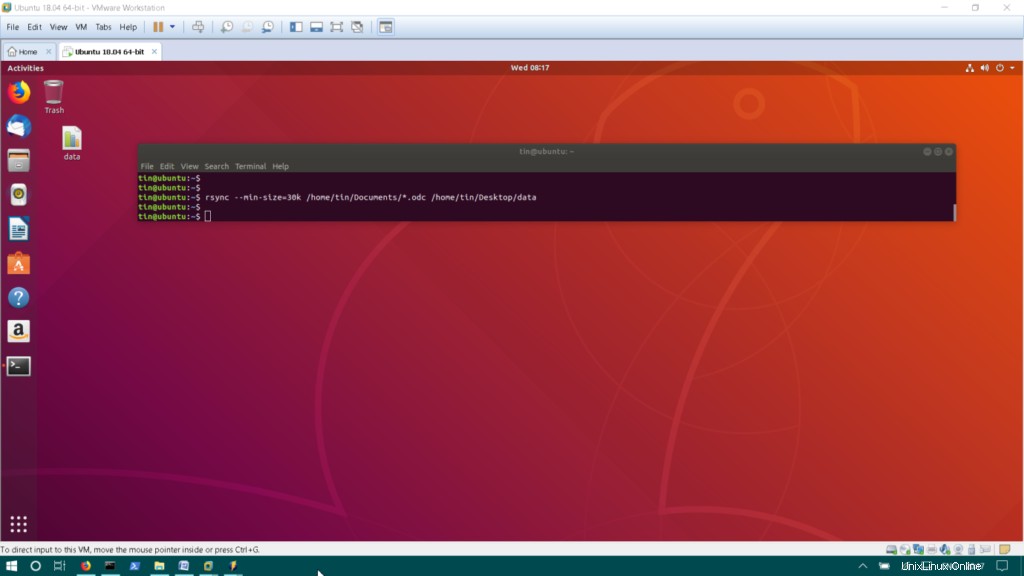
Dopo aver eseguito il comando precedente, tutti i .odc file nella directory di origine /home/tin/Documents verrà copiato nella directory di destinazione /home/tin/Desktop/data .
Copia file da locale a un sistema remoto
Rsync può copiare file sulla rete, tutto ciò che serve è il login SSH del server o desktop remoto.
Esempio:
rsync -e ssh /var/www/ [email protected]:/var/www/
Questo comando copia il contenuto della cartella locale /var/www nella cartella /var/www del sistema su IP 192.168.0.100. Utilizza l'utente "root" per accedere al sistema remoto.
Copiare i file in base alle dimensioni
Puoi anche specificare la dimensione massima del file che può essere copiato utilizzando rsync. Diciamo che in questo caso sto specificando la dimensione massima a 0,2K. I file di dimensioni maggiori non verranno copiati in /home/tin/Desktop/data.
rsync --max-size=0.2k /home/tin/Documents/*.odc /home/tin/Desktop/data
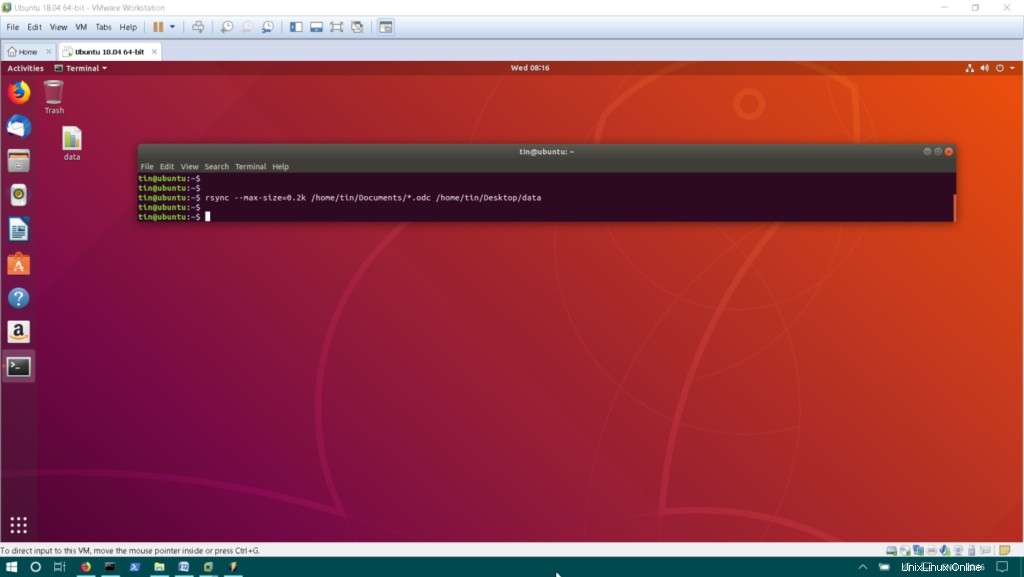
Dimensione minima
Allo stesso modo, puoi anche specificare la dimensione minima che può essere copiata utilizzando rsync.
In questo esempio, sto specificando la dimensione minima di 30K. I file con dimensioni inferiori a 30 KB non verranno copiati utilizzando rsync.
rsync --min-size=30k /home/tin/Documents/*.odc /home/tin/Desktop/data
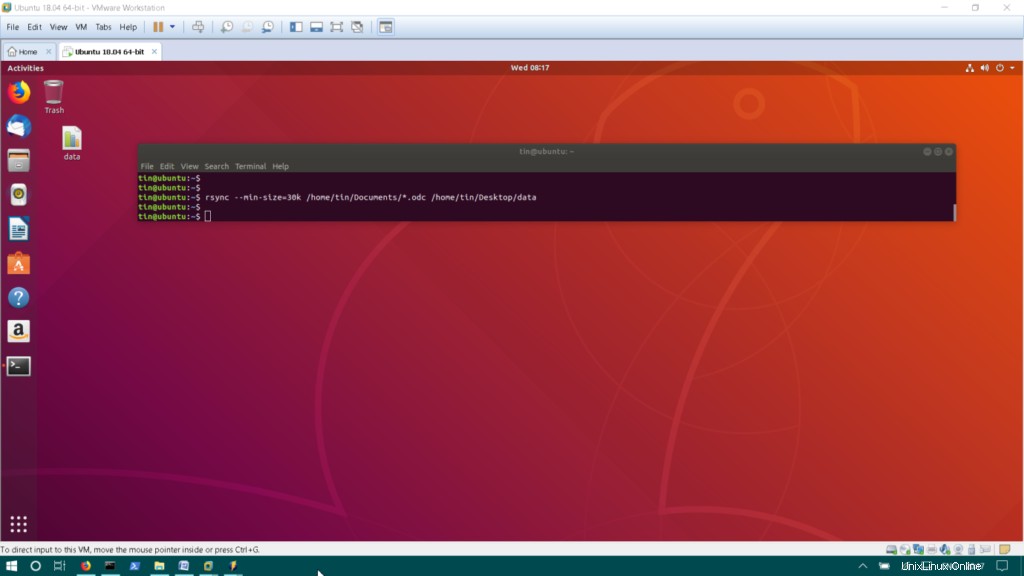
Visualizza i progressi
Puoi anche visualizzare i progressi durante la copia dei file utilizzando rsync. Aggiungi –progressi nel comando rsync nella sintassi come mostrato di seguito:
rsync --min-size=20k --progress /home/tin/Documents/*.odc /home/tin/Desktop/data
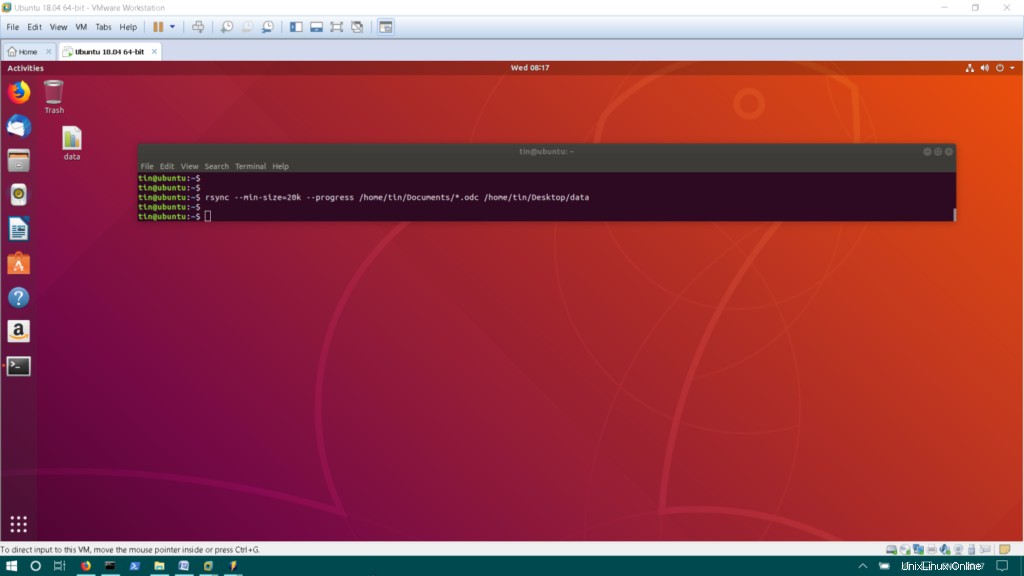
Copia un'intera cartella con rsync
Simile ai file, puoi anche copiare l'intera cartella e i file in essa contenuti usando il comando rsync.
Aggiungi il comando seguente nel terminale:
rsync --recursive /home/tin/Documents/ /home/tin/Desktop/documents
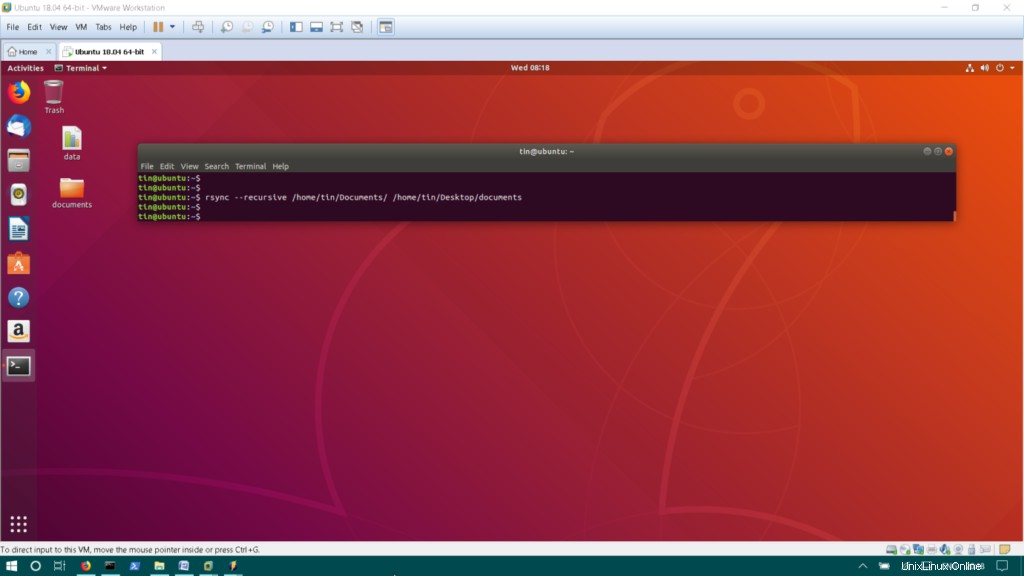
Escludi file
Puoi anche escludere determinati file durante la copia del file e della cartella utilizzando rsync.
rsync -r --exclude="*.odc" /home/tin/Documents/ /home/tin/Desktop/documents
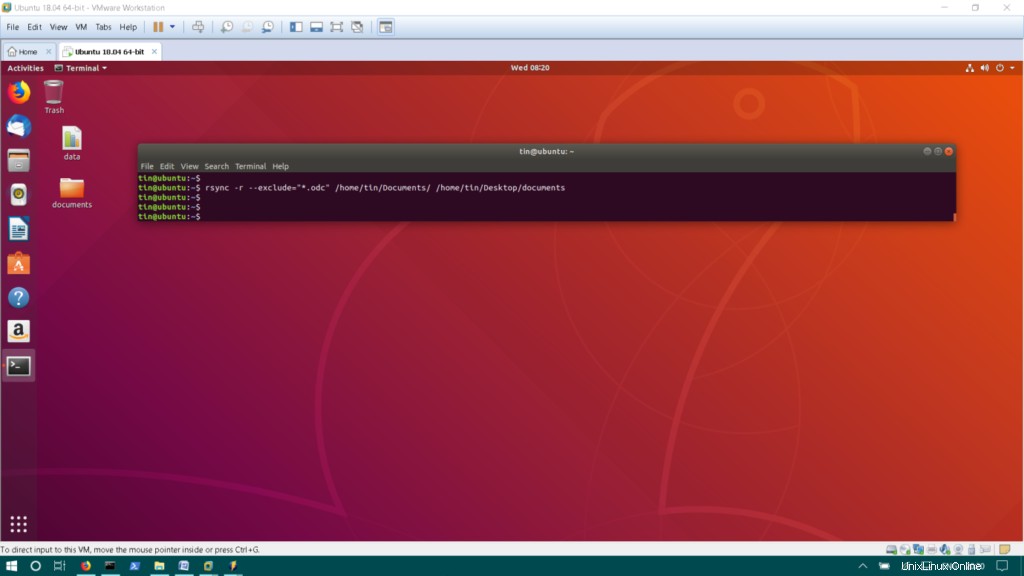
Immettendo il comando seguente, tutti i file verranno copiati dall'origine alla destinazione eccetto i file .odc.
Questi sono tutti gli usi di base dell'utilità rsync. Puoi usare rsync per copiare e sincronizzare file tra diverse directory nel tuo sistema operativo Linux.